كيفية تعيين موضوع ليلي على اليوتيوب. كيفية تفعيل الوضع المظلم في اليوتيوب
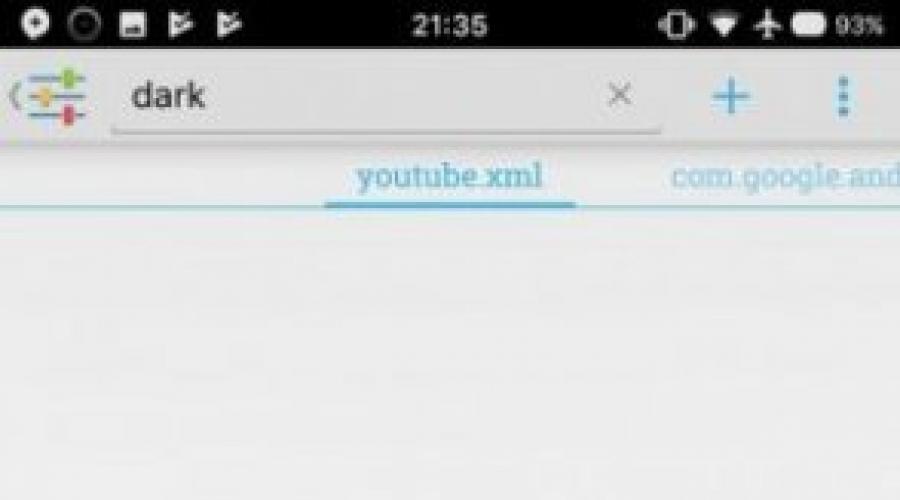
يمكن لمستخدمي iPhone وiPad تجربة فوائد هذا الابتكار قبل مستخدمي أجهزة Android، الذين سيحصلون أيضًا على السمة في التحديث التالي. ولحسن الحظ، هذه الفرصة ليست حكراً على المشتركين يوتيوب الأحمر. مع التحديث الأخير 13.01.4 أضافت جوجل إمكانية تمكين الوضع المظلم، لكن هذه الميزة ليست متاحة للجميع حتى الآن. إذا لم يكن هذا الخيار موجودًا في قائمة الإعدادات بعد، فلا تقلق. يحصل عليه جميع مستخدمي التطبيق مع مرور الوقت. أول شيء عليك القيام به هو التأكد من تثبيته بشكل صحيح النسخة الحاليةالتطبيقات.
الخطوة 1. انتقل إلى ملف التعريف الخاص بك.
الخطوة 2. حدد "الإعدادات".
الخطوة 3. انقر على "المظهر الداكن".
قد يبدو أن المظهر المظلم سيكون مناسبًا بشكل خاص اصحاب الايفون X مع مصفوفة OLED. مهما كان الأمر، فإن الخلفية لا تصبح سوداء تمامًا، بل لها لون رمادي. لذلك، فإن هذا لا يجلب أي مزايا واضحة، ولا تزال "الانفجارات" للجهاز في مكانها، والاستقلالية على نفس المستوى.
جوجلقدم تصميمًا محدثًا ومحسنًا موقع YouTube. تتضمن قائمة الاختلافات الملفتة للنظر "الوضع الليلي" - وهو إصدار استضافة بخلفية سوداء. اليوم تمكن أحد المستخدمين الأكثر انتباهاً من اكتشاف ذلك موقع YouTubeأصبح من الممكن تمكين " الوضع المظلم". جوجلتعمل بشكل مستمر على خدماتها وبرامجها، بما في ذلك فيها أحدث الميزاتوالتحسينات البصرية. من الواضح أن الابتكارات يتم اختبارها لأول مرة في دائرة ضيقة من المستخدمين. والأهم من ذلك أن جميع إمكانيات هذه الوظيفة متاحة الآن، وإن كانت في الوقت الحالي، لأصحاب الهواتف الذكية المبنية على نظام IOS. ولكن قريبًا، وفقًا لمطوري استضافة الفيديو، هذه الوظيفةسوف تؤثر على جميع المنصات.
وهكذا، لتفعيل الوضع المظلم في تطبيق اليوتيوب، نحتاج، بالإضافة إلى التطبيق نفسه، إلى خدمة ""
1) أولاً، قم بتنزيل وتشغيل برنامج "مدير التفضيلات".
2) نبحث عن تطبيق "YouTube" في القائمة
3) افتح الملف youtube.xml
4) أدخل في شريط البحث "مظلم"
5) في كلتا النقطتين تحتاج إلى تغيير المعلمة خطأ شنيععلى حقيقي.إذا لم تكن موجودة، فستحتاج إلى إضافتها يدويًا باستخدام الرمز "+" الموجود على اليمين الزاوية العليا. 
6) ثم احفظ التغييرات وأعد تشغيل التطبيق.
7) دعونا نستخدمها! سوف يجذب الوضع المظلم بشكل خاص المستخدمين الذين يستخدمونه كثيرًا
قضاء بعض الوقت في مشاهدة مقاطع الفيديو على موقع YouTubeبالليل.

ربما لاحظ الجميع أنه في السنوات الأخيرة، أصبح المزيد والمزيد من المطورين يهتمون بإنشاء سمات سوداء أو داكنة لتطبيقاتهم وأنظمة التشغيل الخاصة بهم. منذ وقت ليس ببعيد، قدم نظام التشغيل macOS (OS X) سمة داكنة يمكن تمكينها في الإعدادات. ومن المتوقع ظهورها أيضًا في نظام التشغيل iOS 11، والذي سيتم الإعلان عنه في مؤتمر WWDC 2017.
هناك رأي مفاده أنه يتم تقديم الأوضاع المظلمة من قبل المطورين لتقليل إجهاد العين في المساء. من المستحيل عدم الموافقة على هذا، لأن العين البشرية عند المشاهدة لا تواجه مثل هذا الحمل القوي ألوان داكنة. أخذت جوجل هذه النقطة في الاعتبار وقررت إضافة دعم للمظهر المظلم إلى خدمة فيديو يوتيوب، والذي يمكن لأي شخص تمكينه الآن. على الرغم من أن عملية تمكين الوضع المظلم في YouTube بسيطة للغاية، إلا أنه لا يمكن القيام بذلك إلا في حالة استيفاء شرطين:
- استخدم إصدار الويب من YouTube فقط
- استخدم متصفح الويب فقط جوجل كروم
كيفية تفعيل الوضع الليلي على اليوتيوب
الخطوة 1:قم بتشغيل متصفح الويب Google Chrome، ثم انتقل إلى youtube.com وقم بتمكين Chrome DevTools. يمكنك القيام بذلك باستخدام مجموعة مفاتيح التشغيل السريع:
- على نظام التشغيل Windows: Ctrl + Shift + I.
- على نظام التشغيل MacOS: Option + Command + I.
الخطوة 2:في النافذة التي تظهر، انتقل إلى علامة التبويب "وحدة التحكم" وأدخل أول الأوامر الثلاثة أدناه:
document.cookie=”PREF=f6=4;path=/;domain=.youtube.com”;
document.cookie=»VISITOR_INFO1_LIVE=fPQ4jCL6EiE; المسار=/"
document.cookie="VISITOR_INFO1_LIVE=fPQ4jCL6EiE"
إذا لم يحدث شيء بعد تنفيذ الأمر الأول، فعليك تجربة الأمر الثاني والثالث. البعض منهم سيعمل بالتأكيد بشكل صحيح.
الخطوه 3:إذا تم كل شيء بشكل صحيح، ثم بعد التحديث صفحات يوتيوبعند النقر على ملف التعريف الخاص بك، سيظهر خيار "الوضع الليلي"، والذي تحتاج إلى تبديله إلى وضع "التشغيل". ستتحول واجهة YouTube إلى اللون الداكن.
الوضع المظلم أو الوضع "الليلي" على اليوتيوبيوفر مشاهدة مريحةأشرطة الفيديو في المساء والليل. وبالتالي فإن الضغط على العين سيكون أقل.
يمكن تفعيل وضع YouTube الليلي ليس فقط على موقع الويب من خلال المتصفح، ولكن أيضًا في التطبيقات على Android وiPhone وiPad.
كيفية تفعيل الوضع المظلم لليوتيوب في المتصفح
انتقل إلى الموقع الرسمي youtube.com وقم بتسجيل الدخول إلى حسابك. بعد ذلك قم بالضغط على أيقونة الشعار الذي اخترته لقناتك. سيتم فتح قائمة منسدلة، حيث نضغط على خيار "Dark Theme".
تمكين خانة الاختيار "الوضع الليلي"واستمتع بالتغييرات.
بالمناسبة، ليس عليك تسجيل الدخول إلى حسابك؛ ستكون الوظيفة متاحة على أي حال. سيكون موجودًا في القائمة بثلاث نقاط.
تفعيل الوضع المظلم في اليوتيوبهذا ممكن فقط على جهاز كمبيوتر واحد، أي أن الإعدادات غير متزامنة على الأجهزة الأخرى، مما يعني أنه سيتعين عليك تغييرها على كل من هاتفك الذكي والكمبيوتر اللوحي.
يتم تعطيل الوضع الليلي على YouTube بالترتيب العكسي.
كيفية تفعيل الوضع المظلم في YouTube على iPhone وiPad
ش من هذا النوعالأجهزة لديها تطبيق، ولكن حتى عن طريق الوصول إلى الموقع من خلال متصفح الجوال، سيظل بإمكان المستخدم الوصول إلى هذا الموضوع.

تمكين الوضع الليلي في YouTube على نظام Android
هذا هو موضوع الليل الآن تطبيقات يوتيوبمتاح على جميع الأجهزة، ولكن إذا لم يكن لديك، فعليك انتظار التحديث، أو المشاهدة آخر التحديثاتفي سوق اللعب.

مفيد:
إذا لم تكن الوظيفة موجودة، فهذا يعني أن الوقت لم يحن لجهازك. لكن هناك هل بديل...
من أجل تمكين يوتيوب الظلام سوف تحتاج تطبيق طرف ثالثمدير التفضيلات. لكن المشكلة هي أنها تتطلب حقوق الجذر.
بعد الإطلاق، ابحث عن YouTube في القائمة وقم بتشغيله youtube.xml. بعد ذلك، أدخل الكلمة في البحث "مظلم"وفي النتائج نغير الخيار خطأ شنيععلى حقيقي. لا تنس حفظ كل شيء.
أعد تشغيل التطبيق وتحقق.
تحظى السمات المظلمة في التطبيقات بشعبية كبيرة. إذا أمكن، يمكن للمستخدم اختيار الواجهة بناءً على احتياجاته والوقت من اليوم. لذلك، في المساء، يمكن أن يقلل الوضع المظلم من إجهاد العين.
جوجل تختبر الوضع الليليعلى مختلف الخدمات، بما في ذلك موقع يوتيوب. الواجهة المظلمة غير مدعومة رسميًا على استضافة الفيديو حتى الآن، ولكن إذا كنت تستخدم Google Chrome، فيمكنك تجربة تنشيطها يدويًا.
نؤكد أن هذه الطريقة تعمل فقط في إصدار الويب من YouTube وفي متصفح جوجلكروم.
كيفية تفعيل الوضع الليلي على اليوتيوب
الخطوة 1: قم بتشغيل Google Chrome، وانتقل إلى youtube.com وانتقل إلى Chrome DevTools. يمكن القيام بذلك باستخدام الاختصار:
- على نظام التشغيل Windows: Ctrl + Shift + I.
- على نظام التشغيل MacOS: Option + Command + I.
الخطوة 2: انتقل إلى علامة التبويب وحدة التحكم.
الخطوه 3: قم بتشغيل أحد الأوامر التالية في وحدة التحكم (علامات الاقتباس المستقيمة):
document.cookie=”PREF=f6=4;path=/;domain=.youtube.com”;
document.cookie=”VISITOR_INFO1_LIVE=fPQ4jCL6EiE; المسار=/”
document.cookie=”VISITOR_INFO1_LIVE=fPQ4jCL6EiE”
إذا لم ينجح الخيار الأول، فقد يكون الخيار الثاني أو الثالث مناسبًا.
الخطوة 4: أغلق الأداة وقم بتحديث الصفحة. ستلاحظ أن واجهة الموقع قد تغيرت قليلاً.
الخطوة 5: اضغط على صورة ملفك الشخصي وحدد خيار الوضع الليلي.